
类型:播放器 版本:v9.1.1
大小:158.66M 更新:2025-10-28
Lightroom调色堪称一款功能强大且效果卓越的图片编辑工具。它具备极为丰富的调色功能,借助这些功能,用户能够轻而易举地对照片的亮度、对比度、饱和度等参数进行调整,从而让照片的色彩呈现得更为鲜艳、生动。不仅如此,Lightroom调色还支持高级的色彩分离与色彩平衡功能,这使得用户能够精准把控每个颜色通道的调整,进而达成更为精细的色彩效果。

启动Adobe Lightroom,然后挑选一张你打算用来创建预设的图片。
进行您想要保存在预设里的编辑操作,诸如曝光、对比度、颜色调整、锐化、降噪等。
在右边的面板里寻找到“预设”模块。
轻点预设面板左下方的“+”图标,接着选取“创建预设”。
在弹出的对话框里,为您的预设取个名字。
选择想要纳入预设的设置。要是拿不准,可勾选“全部选中”来保存所有编辑过的设置。
请确认您的选择,然后点击“创建”。
启动Lightroom,接着挑选你打算添加白边的那张图片。
切换到“打印”模块。在屏幕右侧的面板里,你能看到一些可配置的打印设置。
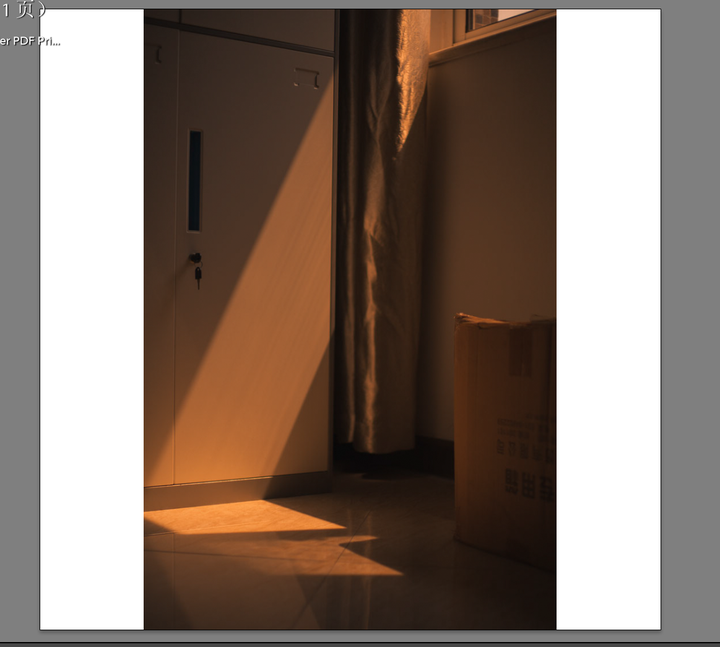
往下滚动到界面底端,你会瞧见“页边距”与“单元格大小”这两个选项。在此之中,“页边距”能够对打印输出时留出空白的边距进行调整,而“单元格大小”用于控制图片在打印输出时的尺寸。
在这两个选项里,你能够自行调节数值,以此实现你期望的白边效果。举个例子,把“页边距”设定为0 ,接着对“单元格大小”的长和宽数值进行调整,如此一来,就能发现图片和页边框之间出现空白区域,进而形成白边。
在调整好白边之后,选择下方的“打印到文件”选项,如此便能够把添加了白边的图片保存下来。
提供多样的调色工具与预设:具备丰富的调色工具及预设选项,使用者能够依据自身需求对色彩、对比度、曝光等参数加以调节,便捷地达成个性化的照片效果。
高效批量处理功能:具备批量处理能力,使得用户能够一次性针对多张照片开展调色与后期处理操作,显著提升了工作效率。
强大的局部调整功能:借助这一功能,用户可针对照片特定区域开展精准调整,像局部曝光、局部对比度等操作,从而让照片细节更为凸显。
云同步功能:具备云同步能力,用户能够把照片以及编辑设置存储于云端,无论何时何地都能开展编辑与查看操作,便捷高效。
智能搜索与标签功能:能够依据照片内容开展智能搜索,同时支持添加标签,助力用户更高效地管理及组织照片。
社交媒体分享:具备社交媒体分享功能后,用户能够直接把编辑好的照片分享至各大社交平台,用以展示自己的摄影作品。
智能修复工具:借助智能修复工具,能够轻松消除照片里的杂物、瑕疵等,使照片变得更加清晰与美观。
高级滤镜效果:具备黑白、复古、HDR等丰富多样的高级滤镜,助力用户便捷地为照片增添独特风格与特殊效果。
多平台适配:既能够在移动设备上使用,也可于电脑端开展编辑与处理工作,全方位契合用户在各类平台的使用需求。
为何照片导入速度如此缓慢?答案是:照片导入速度慢,或许是因为照片文件偏大,亦或是设备存储空间不够。不妨尝试清理设备的存储空间,或者将照片文件大小缩小。
误删的照片该怎么恢复呢?答案是:Lightroom调色软件具备回收站功能,借助此功能,能在回收站里找回误删的照片。要是回收站功能处于关闭状态,那么可以试着通过云端备份或者其他数据恢复工具来进行恢复。
怎样提升导出照片的质量呢?答案是:在进行照片导出操作时,能够挑选较高的分辨率以及图像质量,并且留意对输出格式和参数加以调整,如此便能得到更佳的导出效果。
10分
1760人评价